 打字大师Mac 15.4.4 官方版
打字大师Mac 15.4.4 官方版
- 软件版本:15.4.4 官方版
- 软件授权:共享软件
- 软件类型:国产软件
- 软件语言:简体中文
- 应用平台:Mac OS X
- 更新时间:2022-04-06
- 软件大小:41.3MB
- 软件评分:
 打字大师Mac官方版是款适合Mac平台中使用的打字练习工具。打字大师Mac正式版提供了字母、特殊字符、单词和短语等多种训练模式,以及各级别打字考试与准确的统计结果。并且打字大师Mac还可以有效的帮助那些经常需要使用电脑而打字速度不够的人快速练习快速打字,提高盲打技巧。
打字大师Mac官方版是款适合Mac平台中使用的打字练习工具。打字大师Mac正式版提供了字母、特殊字符、单词和短语等多种训练模式,以及各级别打字考试与准确的统计结果。并且打字大师Mac还可以有效的帮助那些经常需要使用电脑而打字速度不够的人快速练习快速打字,提高盲打技巧。
注意事项:
有时候在mac软件的下载安装中会遇到报错,现在本站小编来给大家整理较为常见的报错情况并做出解答,有遇到报错的朋友可以参考如下方案:
1、“xxx软件已损坏,无法打开,你应该将它移到废纸篓”
2、“打不开xxx软件,因为Apple无法检查其是否包含恶意软件”
3、“打不开...软件,因为它来自身份不明的开发者”
解决方案如下:
1、在自己的Mac电脑设置开启任何来源。
2、如果开启任何来源无法解决报错的情况,则表明该应用受到苹果针对应用未签名的限制,需要通过执行命令行代码来绕过应用签名认证。 执行命令绕过ios的公证Gatekeeper。
3、如果上述两种方法都没有奏效,那么需要关闭SIP系统完整性保护。
打字大师Mac软件功能
一、提高你的打字速度:
练习的多样性:字母和特殊字符、单词和短语。
1、点击设置(左下角)。
2、确保自动难度已关闭。
3、选择难度等级,然后开始上课。
4、使用左/右箭头键选择子课程。
二、难度设置:
1、点击设置(左下角)。
2、如果您成功地进行了练习,请选择自动难度转到下一堂课。
3、如果你想多次练习这节课中的单词,可以取消自动难度,并选择课程。
三、检查新的技能:
1、多级别的考试;
2、准确的统计结果。
3、最佳平均速度。
4、最佳平均准确率。
四、更多的优势:
1、智能定时器---当你点击应用外窗口时停止。
2、接着,你可以随时返回并继续练习。
3、3个主题 - 亮,暗和东方 - 选择最方便适合你的主题。
4、在窗口之间快速切换和热键。
5、彩色键盘计划为更好的记忆手指位置。
6、理想的自学应用---随时随地学习。
五、可用语言:
1、英语(QWERTY)
2、俄语(ЙЦУКЕН)
3、西班牙语语
4、法语(AZERTY)
5、德语 (QWERTZ)
6、意大利语。
打字大师Mac软件优势
1、在开始时的打字速度测试检查你的熟练程度
2、各种练习输入常用词和特殊字符
3、检查技能的控制任务(考试)
4、彩色键盘方案更好地记住键盘位置
5、你的进展的详细统计数据
6、有用的信息从每节课中获得最大利益
7、魔术鼠标的热键和滑块快速切换窗口
8、随时自学
打字大师Mac使用说明
1、主界面,打字大师的所有打字训练都在这里进行,在这里您可以进行字母、特殊字符、单词和短语等多种训练模式的练习。
2、统计界面:这个界面为您提供一段时间内您打字练习的准确的统计结果、最佳平均速度与最佳平均准确率。
3、帮助界面:这个界面打字大师为您提供了软件与键盘的详细的使用教程。
4、练习设置:当您觉得自己的水平以及超过当前的练习难度时您可以在这个界面对打字练习的难度进行调整。
打字大师Mac更新日志
1. 优化的脚步从未停止!
2. 更多小惊喜等你来发现~
-
 跳跳鱼视频处理大师Mac版 V2.0.3
117MB
跳跳鱼视频处理大师Mac版 V2.0.3
117MB
-
 跳跳鱼文件批量重命名Mac版 2.0.7.1
72.2MB
跳跳鱼文件批量重命名Mac版 2.0.7.1
72.2MB
-
 中国移动云视讯Mac 3.1.0 正式版
87.7 MB
中国移动云视讯Mac 3.1.0 正式版
87.7 MB
-
 PDF Reader Pro Mac 2.5.1 正式版
36.5MB
PDF Reader Pro Mac 2.5.1 正式版
36.5MB
-
 金蝶kis云Mac 6.2.5 正式版
13.5MB
金蝶kis云Mac 6.2.5 正式版
13.5MB
-
 CAD建模号Mac 2.2.80 正式版
35.4MB
CAD建模号Mac 2.2.80 正式版
35.4MB
-
 PDF to Word Converter for Mac 6.2.1 最新版
14.9MB
PDF to Word Converter for Mac 6.2.1 最新版
14.9MB
-
 白板Whiteboard Mac 最新版
1.7MB
白板Whiteboard Mac 最新版
1.7MB
-
 Edge Manager Mac 4.0.2 官方版
7.4MB
Edge Manager Mac 4.0.2 官方版
7.4MB
-
 罗技G303驱动Mac 8.89.38 最新版
152MB
罗技G303驱动Mac 8.89.38 最新版
152MB
-
 跳跳鱼文件批量重命名Mac版 2.0.7.1
72.2MB
跳跳鱼文件批量重命名Mac版 2.0.7.1
72.2MB
-
 中国移动云视讯Mac 3.1.0 正式版
87.7 MB
中国移动云视讯Mac 3.1.0 正式版
87.7 MB
-
 苹果恢复大师Mac版 3.6.8 正式版
46.67MB
苹果恢复大师Mac版 3.6.8 正式版
46.67MB
-
 智睦云打印 6.6.3.6官方版
195.02MB
智睦云打印 6.6.3.6官方版
195.02MB
-
 跳跳鱼视频处理大师Mac版 V2.0.3
117MB
跳跳鱼视频处理大师Mac版 V2.0.3
117MB
-
 CrossOver for Mac 23 23.0
375MB
CrossOver for Mac 23 23.0
375MB
-
 罗技G413驱动Mac 8.96.40 正式版
172MB
罗技G413驱动Mac 8.96.40 正式版
172MB
-
 罗技G90驱动Mac 8.89.38 最新版
152MB
罗技G90驱动Mac 8.89.38 最新版
152MB
-
 蛋仔派对 v1.0.159
大小:41.3MB
蛋仔派对 v1.0.159
大小:41.3MB
-
 风灵软件管家 1.0.6.3官方最新版
大小:41.3MB
风灵软件管家 1.0.6.3官方最新版
大小:41.3MB
-
 迅游 6.0.1012官方版
大小:41.3MB
迅游 6.0.1012官方版
大小:41.3MB
-
 Android Studio 2.1.2.0 官方版
大小:41.3MB
Android Studio 2.1.2.0 官方版
大小:41.3MB
-
 WPS Office 2019 12.1.0.23125
大小:41.3MB
WPS Office 2019 12.1.0.23125
大小:41.3MB
-
 themida 2.3.7.0
大小:41.3MB
themida 2.3.7.0
大小:41.3MB
-
 临商银行网银助手 1.0.20.609
大小:41.3MB
临商银行网银助手 1.0.20.609
大小:41.3MB
-
 WPS Office 12.1.0.23125
大小:41.3MB
WPS Office 12.1.0.23125
大小:41.3MB
-
 WPS Office 12.1.0.23125
大小:41.3MB
WPS Office 12.1.0.23125
大小:41.3MB
-
 火绒安全软件 6.0.7.11
大小:41.3MB
火绒安全软件 6.0.7.11
大小:41.3MB
-
 人人视频 v1.24.0
大小:41.3MB
人人视频 v1.24.0
大小:41.3MB
-
 人人视频 1.24.0
大小:41.3MB
人人视频 1.24.0
大小:41.3MB
-
 人人译视界 3.1.4
大小:41.3MB
人人译视界 3.1.4
大小:41.3MB
-
 91单机游戏盒子 2.2 正式版
大小:41.3MB
91单机游戏盒子 2.2 正式版
大小:41.3MB
-
 人人视频 v1.24.0
大小:41.3MB
人人视频 v1.24.0
大小:41.3MB
-
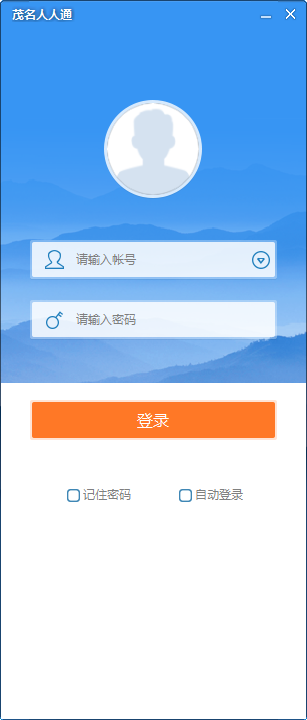 茂名人人通 1.3.1官方版
大小:41.3MB
茂名人人通 1.3.1官方版
大小:41.3MB
-
 快吧游戏盒 v11.0.1.8422
大小:41.3MB
快吧游戏盒 v11.0.1.8422
大小:41.3MB
-
 人人译视界 3.1.4
大小:41.3MB
人人译视界 3.1.4
大小:41.3MB
-
 人人讲客户端 v1.2.7
大小:41.3MB
人人讲客户端 v1.2.7
大小:41.3MB
-
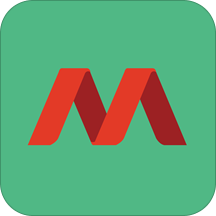 茂名人人通 1.3.1
大小:41.3MB
茂名人人通 1.3.1
大小:41.3MB